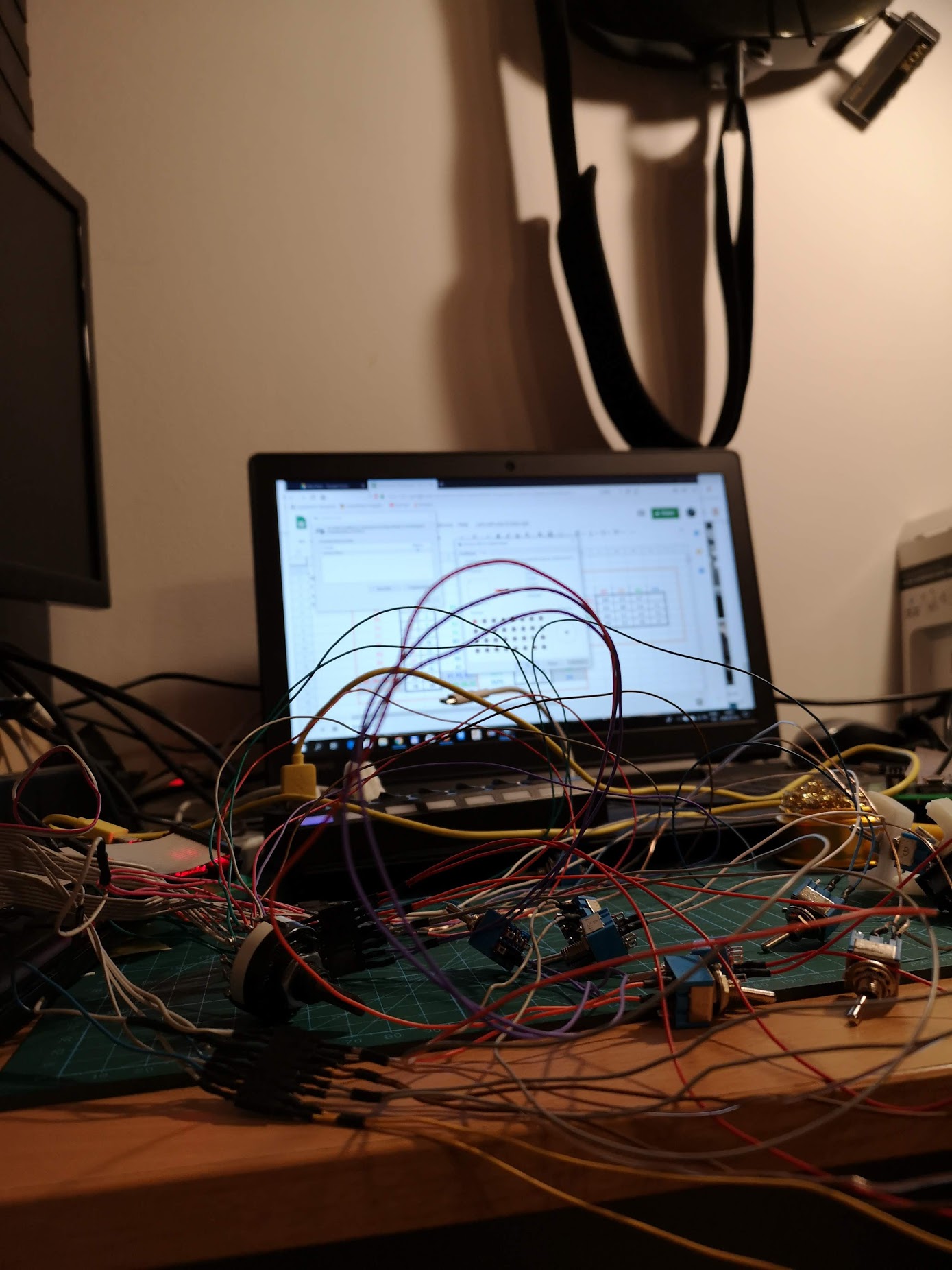Bekötésre kerültek a kapcsolók, majd beállításra az FSX-ben az A2A C172 géphez. A cél a szimulátorban valami ilyesmi elérése:

Ettől kinézetben még messze vagyunk, működésben viszont végre teljes a funkcionalitás.

Tapasztalatok
Arduino micro csatlakoztatása
A műszerfalhoz és a kapcsolókhoz is egy-egy arduino micrót használtam, amelyekkel egy-egy USB játékvezérlőt szimuláltam. Amikor a windowsban a játékvezérlőknél ezek megjelennek, mindkettőnek ugyanaz a neve (Arduino Micro), úgyhogy ott megkülönböztetni nem lehet őket. Az FSX-en belül a normál beállításoknál is ugyanez a jelenség, nincs különbség a nevükben.
Az FSUIPC beállításoknál viszont már nem a kontrollerek nevével, hanem a sorszámával dolgozunk, ezért fontos, hogy melyik arduinot csatlakoztatjuk először USB-n a számítógéphez.
Mivel a műszerfal vezérlői nálam már be voltak állítva, ezért célszerűen az az arduino marad a sorban az első, majd ezután kapcsolom a kapcsolók vezérlőjét. Megtartva ezt a csatlakozási sorrendet, a beállításaink rendben maradnak a szimulátorban.
FSUIPC beállítások
A következő eseményeket rendeltem a kapcsolókhoz:
- Üzemanyag puma - Fuel Pump
- Beacon - Toggle Beacon Lights
- Leszálló fények - Landing Lights Toggle
- Taxi fények - Toggle Taxi Lights
- Navigációs fények - Toggle Nav Lights
- Stroboszkóp fények - Strobes Toggle
- Pitot fűtés - Pitot Heat Toggle
- Avionics Master - Toggle Avionics Master
- Alternator - Toggle Master Alternator
- Akkumulátor - Toggle Master Battery
Gyújtáskapcsoló
- OFF - Magneto1 Set (0)
- Jobb - Magneto1 Set (1)
- Bal - Magneto1 Set (2)
- Közös - Magneto1 Set (3)
- Indító - Magneto1 Set (4)
Szimulátor (hideg) indítása
A szimulátor indítása igényel némi előkészületet. Ez amúgy mindaddig igaz, amíg megtartjuk azt, hogy szabványos USB vezérlőként akarjuk használni az mikrokontrollereket, hogy bármely más szimulátorhoz fel lehessen használni.
A szimulátor indítása előtt jelenleg a fent leírt arduino csatlakoztatási sorrendet célszerű feljegyezni, ez nálam:
- műszervezérlő csatlakoztatása
- kapcsolósor csatlakoztatása
Jó eséllyel ez a lista még bővülni fog.
Miután elindutl a szimulátor a "toggle switch" működése miatt tudnunk kell, hogy "hidegen" melyik kapcsoló milyen helyzetben áll. Jó esetben ezt már sosem akarjuk képernyőn látni (hiszen ezért vannak fizikai kapcsolóink), így ezt is célszerű ellenőrző-lista-szerűen feljegyezni.
Az A2A C172 esetében indításkor minden kapcsoló le van kapcsolva a Beacon kivételével. A bekötött kalibrációs kapcsoló bekapcsolt állapotakor az arduino micro nem küldi a kapcsolók változásáról a jelet a szimulátor felé. Így annyi dolgunk van, hogy ezt a kapcsolót bekapcsoljuk és a hideg állapotnak megfelelően beállítjuk a kapcsolósort. Majd a kalibrációs kapcsolót kikapcsolva a kapcsolósor használható.
Nem mondanám bonyolult műveletnek, viszont ez az ára annak, ha szabványos USB vezérlővel akarjuk megoldani a kapcsolgatást. Ez a kalibrációs procedúra elhagyható lenne, ha közvetlen a szimulátorral kommunikálva a kapcsolók megfelelő állapotát "kényszerítenénk" rá a szimulátor aktuális állapotára. Ez a későbbiekben amúgy megoldható, némi kódolást igényel mind arduino, mind pedig a szimulátort futtató számítógép oldalán. Még lehet, hogy valamikor erre is sort kerítek.
Egyelőre öröm van, hogy itt tartunk és jön a folytatás a hibajelző panellel.
Egy kis videó így a végére, hogyan működik jelenleg